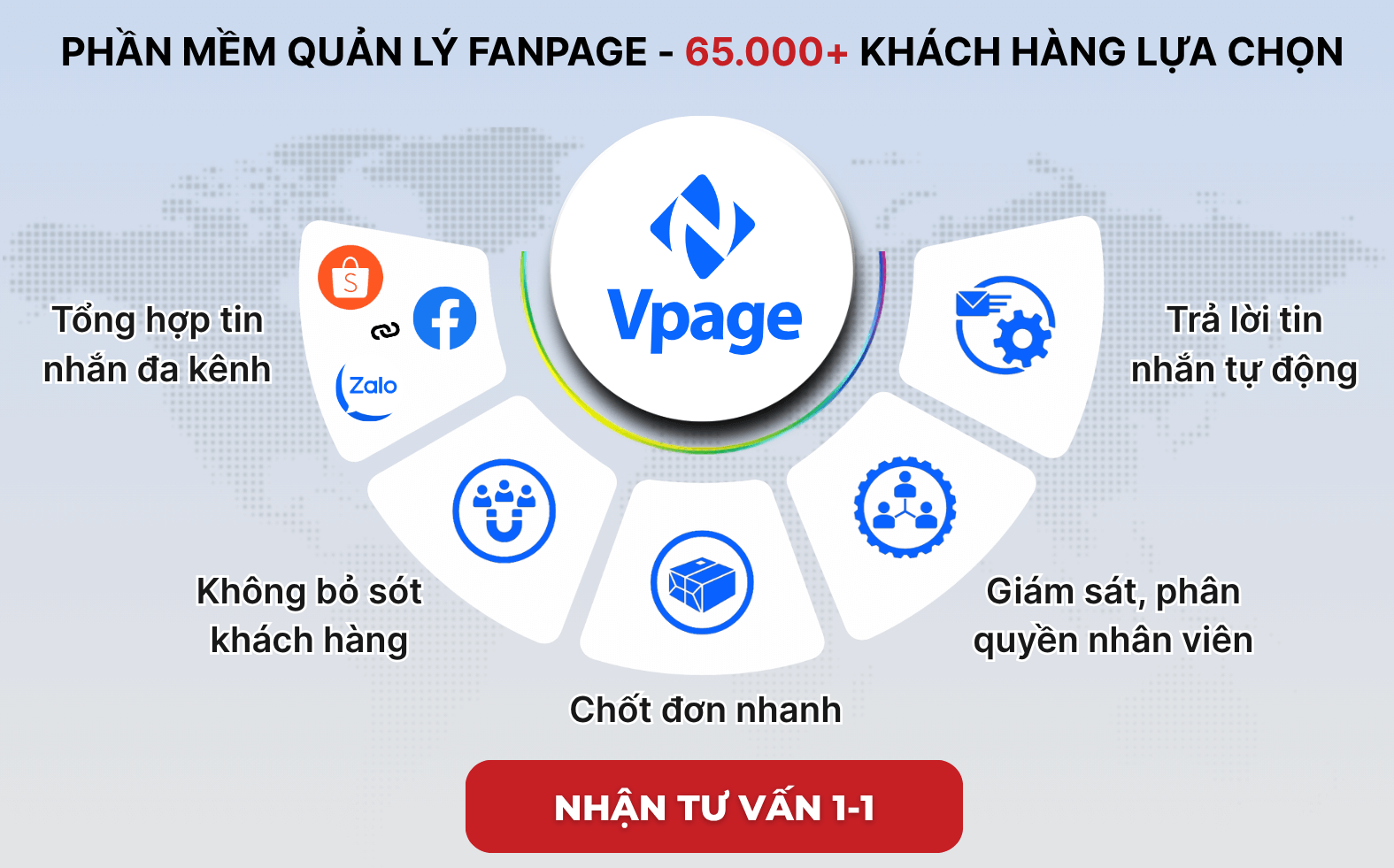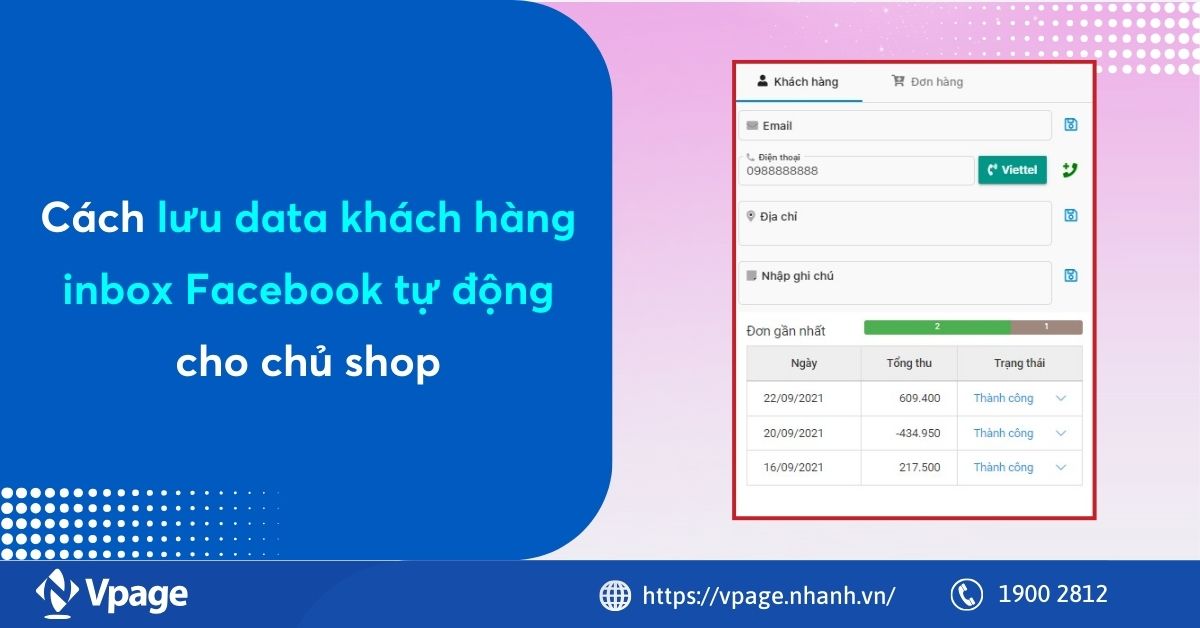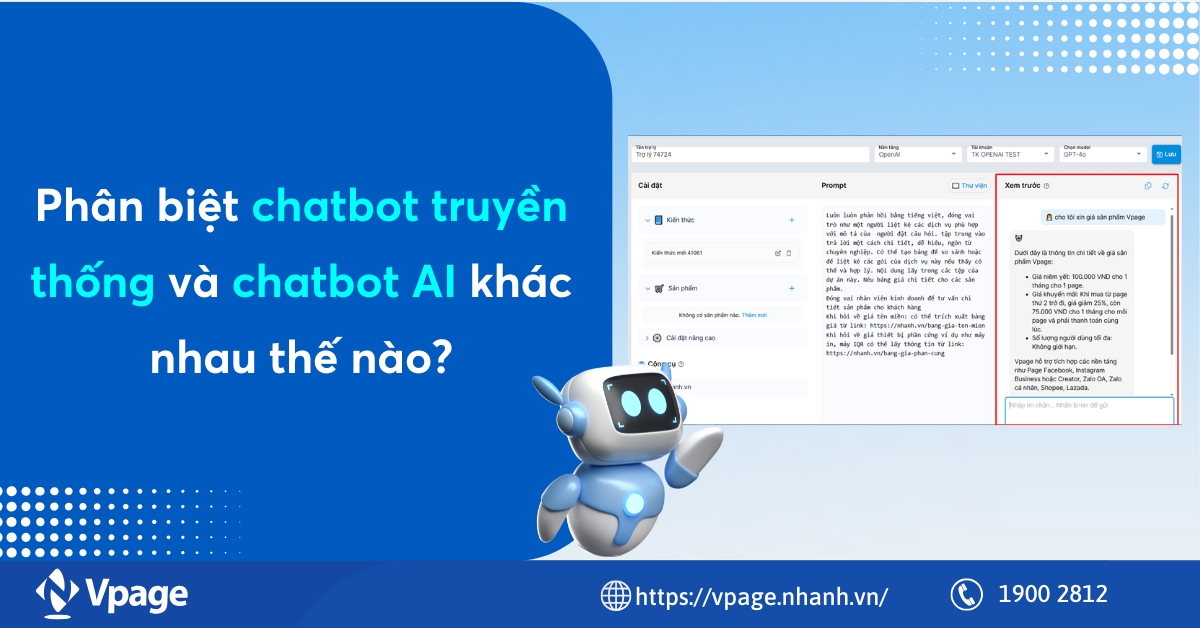Cách tắt tính năng tự động phát video trên Facebook nhanh nhất
.jpg) by
Đình Mạnh
by
Đình Mạnh
Tự động phát video trên Facebook có thể gây phiền phức, đặc biệt khi bạn đang sử dụng dữ liệu di động hoặc muốn hạn chế xem các nội dung không mong muốn. Vpage sẽ hướng dẫn cách tắt tính năng tự động phát video trên Facebook nhanh nhất.
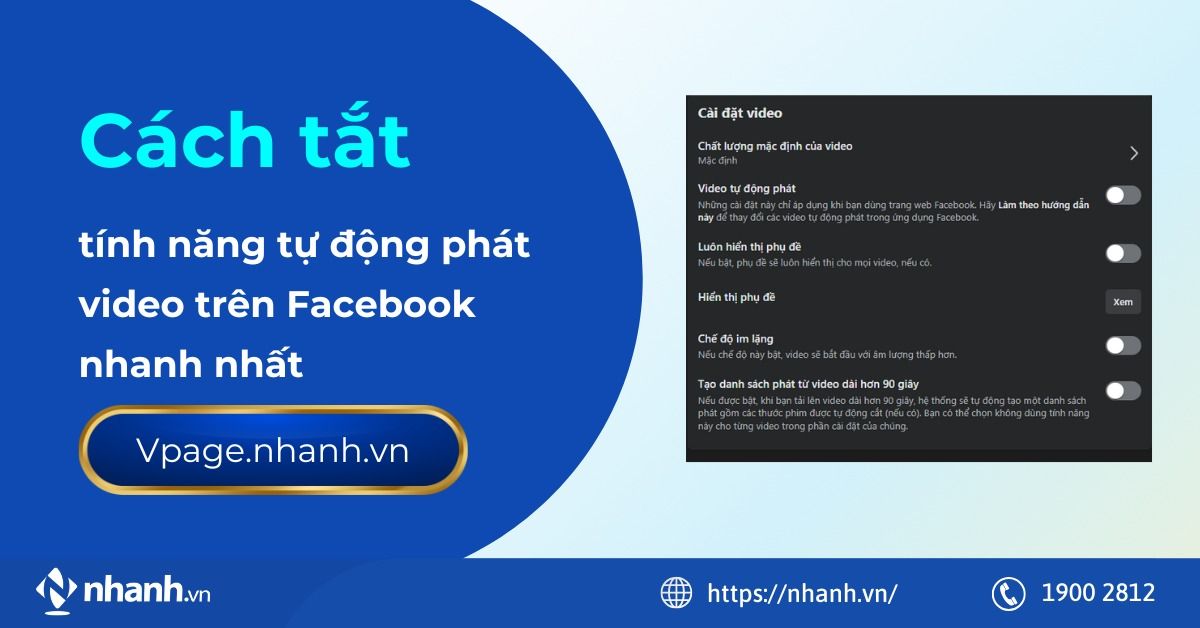
Nội dung chính hide
1. Cách tắt tính năng tự động phát video trên Facebook nhanh nhất
1.1. Bằng điện thoại
Việc tự động phát video trên Facebook đôi khi gây khó chịu và làm phiền người dùng khi họ chỉ muốn lướt qua các bản tin mà không bị gián đoạn bởi các reels, video quảng cáo hay video do bạn bè chia sẻ. Bạn có thể tham khảo hướng dẫn chi tiết cách tắt tính năng tự động phát video trên Facebook bằng cả điện thoại và máy tính để có trải nghiệm lướt mạng xã hội mượt mà hơn.
Bước 1: Mở ứng dụng Facebook trên điện thoại.
Bước 2: Nhấn vào biểu tượng ba dấu gạch ngang (☰) dưới góc phải màn hình để vào menu.
Bước 3: Kéo xuống và chọn “Cài đặt & quyền riêng tư”, sau đó chọn “Cài đặt”.
Bước 4: Cuộn xuống và nhấn chọn mục “File phương tiện” để quản lý các tùy chọn liên quan đến video và ảnh trên Facebook.
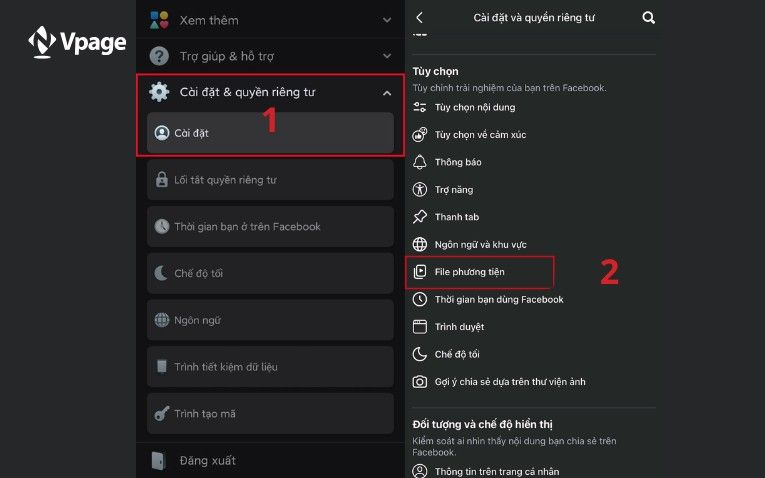
Bước 5: Chọn Tự động phát và đánh dấu vào tùy chọn Không bao giờ tự động phát video.
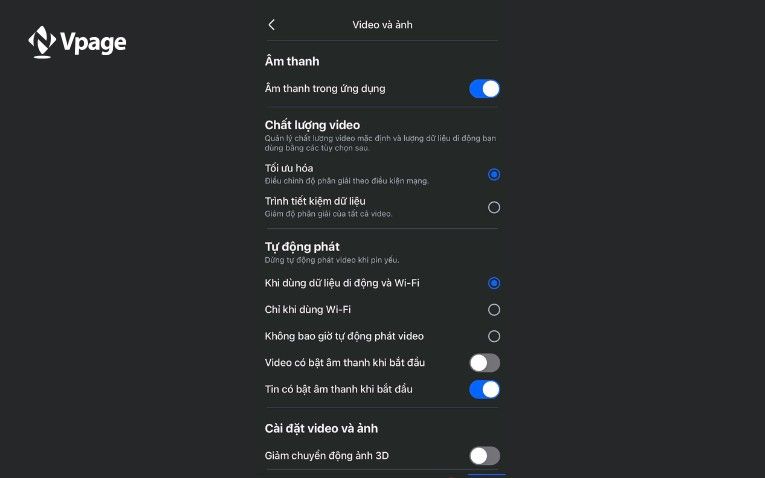
"Trước đây, khi lướt Facebook để tìm ý tưởng sản phẩm mới, video quảng cáo tự động phát liên tục khiến tôi mất tập trung. Sau khi tắt tính năng này, trải nghiệm lướt Facebook của tôi mượt mà hơn, không còn giật lag do video tự động phát."
1.2. Bằng máy tính
Việc tắt tính năng tự động phát video trên máy tính cũng rất đơn giản và nhanh chóng. Bạn chỉ cần thực hiện theo các bước:
Bước 1: Truy cập Facebook trên trình duyệt, đăng nhập vào tài khoản của bạn.
Bước 2: Nhấp vào ảnh đại diện ở góc trên bên phải, chọn Cài đặt & quyền riêng tư, sau đó chọn Cài đặt.
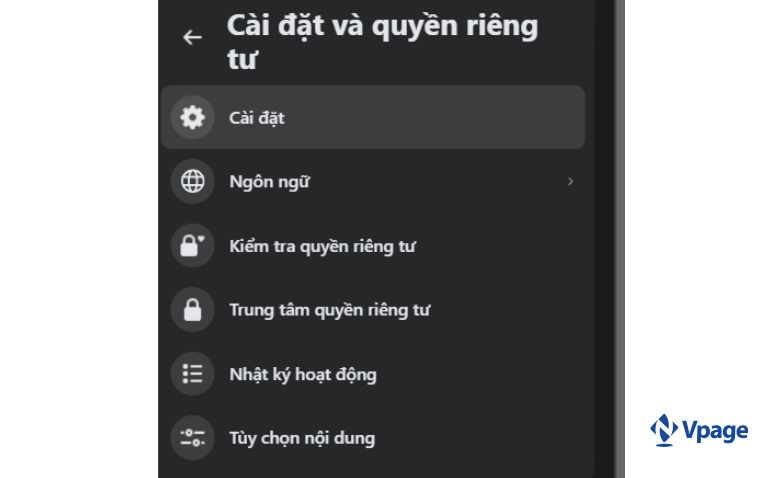
Bước 3: Ở thanh menu bên trái, bạn tìm và chọn mục “File phương tiện”.
Bước 4: Ở mục “Cài đặt video”, bạn gạt tắt “Tự động phát video”.
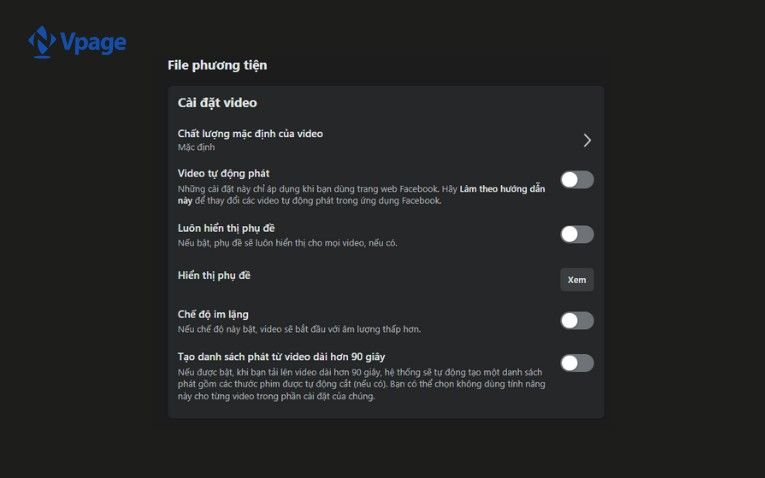
Thông thường khi mở Facebook trên máy tính để chạy quảng cáo, tài khoản của tôi đã ở chế độ bật tính năng tự phát video trên Facebook nên tốc độ tải trang rất chậm. Sau khi tắt đi, tôi có thể kiểm tra quảng cáo và lướt bảng tin thoải mái hơn.
2. Cách tắt tính năng tự động phát khi dùng 4G/Dự liệu di động
2.1. Bằng điện thoại
Bước 1: Mở ứng dụng Facebook và truy cập Cài đặt theo cách đã hướng dẫn ở phần 1.1.
Bước 2: Chọn mục “File phương tiện”.
Bước 3: Trong phần Tự động phát, chọn Chỉ khi dùng Wi-Fi.
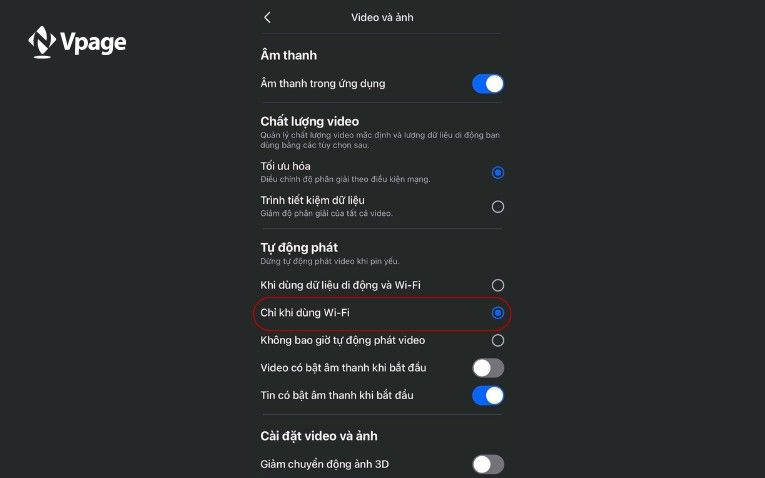
Trước đây, tự động phát video trên Facebook làm tốn rất nhiều dung lượng 4G. Sau khi giới hạn phát video chỉ khi có Wi-Fi, tôi tiết kiệm được đáng kể chi phí dữ liệu di động.
2.2. Bằng máy tính
Không có tùy chọn giới hạn tự động phát theo dữ liệu di động trên phiên bản máy tính. Tính năng bật video tự phát trên Facebook chỉ có thể điều chỉnh phát bằng dữ liệu di động trên điện thoại.
3. Lưu ý
Cài đặt tự động phát video trên Facebook chỉ áp dụng cho các video và không ảnh hưởng đến việc hiển thị các bài đăng hình ảnh hay bất kỳ nội dung khác trên nền tảng. Khi bạn tắt tính năng tự động phát, bạn sẽ không còn thấy các video tự động phát và chuyển qua các video khác khi lướt qua bảng tin của mình. Còn các bài đăng khi hình ảnh và các bài viết vẫn hiển thị bình thường và không bị ảnh hưởng.
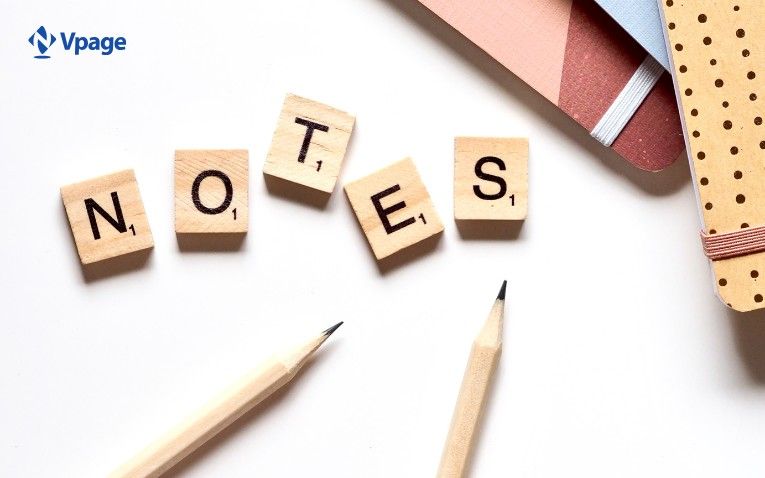
Nếu bạn không thể tìm thấy phần " File phương tiện" trong cài đặt của ứng dụng Facebook, hãy thử cập nhật ứng dụng Facebook lên phiên bản mới nhất. Đôi khi, các tính năng mới và cải tiến trải nghiệm người dùng sẽ chỉ được áp dụng trên phiên bản cập nhật.
Trong một số trường hợp, mặc dù bạn đã tắt tính năng tự động phát video, một số video quảng cáo vẫn có thể tự động phát trên bảng tin của bạn. Đây là do các chiến dịch quảng cáo được thiết lập tự động chạy nên bạn có thể bỏ qua.
Việc tắt tự động phát video trên Facebook giúp bạn tiết kiệm dữ liệu di động và kiểm soát tốt hơn thông tin mà bạn nhìn thấy khi lướt bảng tin. Trong trường hợp cần thiết hoặc cho công việc, bạn có thể bật tự phát video trên Facebook để tìm kiếm thông tin hoặc kết nối với bạn bè.
Nếu bạn gặp bất kỳ khó khăn nào trong việc thực hiện các bước tắt tính năng này, hãy kiểm tra lại các cài đặt của mình hoặc cập nhật ứng dụng Facebook mới nhất để đảm bảo có được trải nghiệm mượt mà nhất. Việc đảm bảo rằng bạn đã thực hiện các bước chính xác sẽ giúp ích rất nhiều cho việc kiểm soát nội dung bạn tiếp xúc trên Facebook.
Với hướng dẫn chi tiết cách tắt tính năng tự động phát video trên Facebook nhanh nhất cho cả ứng dụng di động và máy tính, bạn có thể dễ dàng thực hiện các bước cần thiết để kiểm soát nội dung hiển thị trên mạng xã hội. Cảm ơn các bạn đã đọc!
tham khảo: Bật mí cách tắt dịch tự động trên Facebook mới nhất 2025